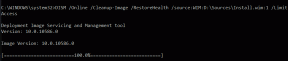Kako isključiti Skype obavijesti e-poštom na stolnom računalu i mobilnom uređaju
Miscelanea / / November 29, 2021
Bez obzira na platformu, Skype vas drži u potpunosti u tijeku s push obavijestima. To znači da je nedavno Microsoftovo uvođenje obavijesti putem e-pošte za propuštene pozive i poruke praktički pretjerano. Ukratko, uglavnom su beskorisni.

To ne znači da ne postoje neki kojima će se ova značajka svidjeti. Savršeno je ako ne volite push obavijesti ili se želite odjaviti iz Skypea nakon što ga koristite. Ali za nas koji to ne želimo dodatni nered u našim sandučićima, isključivanje Skypeovih obavijesti e-poštom može biti uglavnom zgodno.
Ali umjesto da konfigurirate svoj klijent e-pošte da označi Skype obavijesti kao neželjenu poštu, pogledajmo kako ih možete isključiti odmah na izvoru.
Onemogućavanje Skypeovih upozorenja e-poštom
Jedna od rijetkih sjajnih stvari kod Skypea je njegova sposobnost upravljanja vašim obavijestima. Isto vrijedi i za obavijesti putem e-pošte.
Iako možete konfigurirati Skype da vam prestane slati obavijesti e-poštom s bilo koje platforme koja ako ste ga postavili, ne morate ručno mijenjati postavke obavijesti svugdje, posvuda.
Pod uvjetom da koristite isti Microsoft ID na svim instancama Skypea, vaše bi se postavke trebale sinkronizirati izravno putem oblaka. Ukratko, ovo morate učiniti samo jednom.
Počnimo sa Skypeom na stolnom računalu, a zatim provjerite kako to možete učiniti i na mobilnom uređaju.
Radna površina
U sustavu Windows i macOS možete koristiti sljedeće korake da biste odmah isključili obavijesti e-poštom. Kada je riječ o Windowsima, postupak je također isti na oba Windows trgovina i desktop (preuzeta) verzija Skypea.
Bilješka: U sustavu Windows, desktop verzija Skypea ponekad neće uspjeti spremiti vaše postavke. Ako je to slučaj, pomaknite se prema dolje do odjeljka "Problemi sa Skypeom za stolna računala" da biste saznali što možete učiniti u vezi s tim.
Korak 1: Pristupite ploči Skype postavki. Da biste to učinili, kliknite ikonu s tri točke pored svoje profilne slike u gornjem lijevom kutu prozora Skypea, a zatim odaberite Postavke na padajućem izborniku.

Savjet: Alternativno, kliknite sam portret svog profila, a zatim odaberite Postavke na kaskadnom izborniku.
Korak 2: Kliknite opciju s oznakom Obavijesti na lijevom navigacijskom oknu. Zatim se pomaknite po popisu obavijesti do dna. Tada je samo pitanje isključivanja prekidača pored Podsjetnika na propuštene pozive i Podsjetnika na propuštene poruke.

Naravno, možete odabrati da ostavite prekidač pored Podsjetnika na propuštene pozive netaknutim ako ne želite propustiti važne Skype pozive. Svaka čast Microsoftu što ima zasebne opcije obavijesti za pozive i poruke.
Mobilni
Ako to već niste učinili na radnoj površini, sljedeći koraci trebali bi vam pomoći da onemogućite Skype obavijesti e-poštom na Android i iOS.
Korak 1: Otvorite aplikaciju Skype, a zatim dodirnite portret svog profila. Na sljedećem zaslonu dodirnite Postavke.


Korak 2: Dodirnite Obavijesti, a zatim upotrijebite prekidače ispod Obavijesti e-poštom da biste onemogućili obavijesti e-poštom za propuštene pozive ili propuštene poruke, ili oboje.


Vratite se i Skype će automatski spremiti vaše postavke.
Bonus savjet — Skype Web App
Skype ima namjensku web-aplikaciju kojoj se može pristupiti iz bilo kojeg web-preglednika na stolnom računalu (ili putem zahtjev za desktop verziju stranice iz mobilnog preglednika). Radi slično Skypeovoj desktop aplikaciji i nudi savršeno sredstvo za onemogućavanje obavijesti e-poštom s bilo kojeg uređaja bez obzira na to jeste li instalirali Skype ili ne.
Korak 1: Prijavite se u web-aplikaciju Skype koristeći svoj Microsoft ID.
Prijavite se u Skype web aplikaciju
Korak 2: Kliknite ikonu s tri točke pored portreta vašeg profila, a zatim kliknite Postavke.

3. korak: Kliknite Obavijesti, a zatim se pomaknite prema dolje i isključite prekidače u odjeljku Obavijesti e-poštom.

Prilično uredno, zar ne?
Skype za probleme sa stolnim računalom
Ako koristite desktop verziju Skypea za Windows (a ne verziju Windows trgovine), možete naići na problem u kojem aplikacija ne uspije spremiti vaše postavke. To se događa kada se vaš profil ošteti i morate natjerati Skype da ponovno stvori vaš profil od nule ako želite isključiti obavijesti e-poštom.
Upozorenje: Sljedeći postupak će ukloniti sve lokalno predmemorirane podatke (Skype zapisnike, na primjer) i postavke konfiguracije vašeg offline profila.
Korak 1: Prisilno zatvorite Skype putem trake sustava.

Korak 2: Pritisnite Windows+R da biste otvorili okvir Pokreni. Zatim upišite %podaci aplikacije% u polje Otvori, a zatim kliknite U redu.

3. korak: U prozoru File Explorer koji se pojavi otvorite mapu s oznakom Microsoft.

4. korak: Preimenujte postojeću mapu Skype za radnu površinu u Skype za Dekstop_old.

Bilješka: U slučaju naknadnih problema, mapa 'Skype for Desktop_old' služi kao sigurnosna kopija vaših prethodnih postavki Skype profila i drugih podataka.
5. korak: Ponovno pokrenite Skype, a zatim se ponovno prijavite koristeći svoj Microsoft ID. Sada možete bez problema mijenjati postavke obavijesti Skypea i druge postavke.

Bilješka: Nakon prijave, Skype će od vas tražiti da od samog početka prođete kroz postupak postavljanja računa.
Manje nereda u pristigloj pošti
Još jednom, obavijesti putem e-pošte su korisne, ali uglavnom nepotrebne zahvaljujući push obavijestima. Njihovo isključivanje znači manje nereda - i manje ometanja - unutar vaše pristigle pošte. Dakle, što mislite o Skypeovom uvođenju obavijesti putem e-pošte? Odjeljak za komentare nalazi se odmah ispod.
sljedeće: Za razliku od Skype tekstualnih razgovora, ne možete samo reproducirati svoje pozive u slučaju da propustite nešto važno. Osim ako se ne potrudite snimiti ih, tj. Kliknite vezu u nastavku da biste saznali kako to možete učiniti jednostavno.